利用ARCGIS进行地类计算与统计
ARCGIS在地类面积统计中的应用
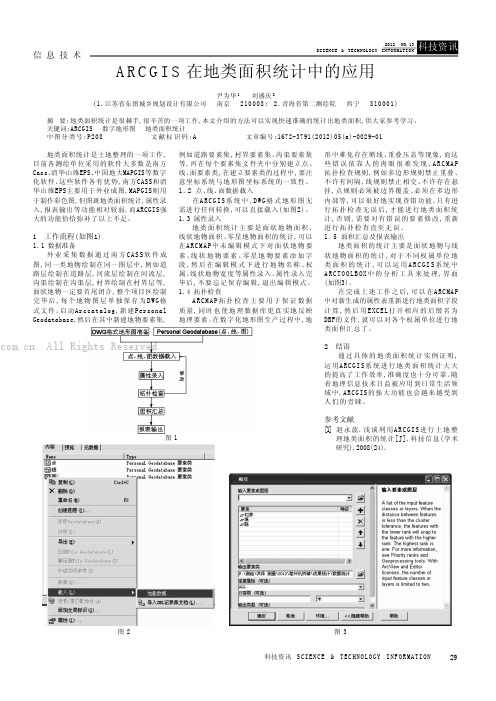
29科技资讯 S CI EN CE & T EC HNO LO GY I NF OR MA TI ON 信 息 技 术地类面积统计是土地整理的一项工作,目前各测绘单位采用的软件大多数是南方Cass、清华山维EPS、中国地大MAPGIS等数字化软件。
这些软件各有优势,南方CASS和清华山维EPS主要用于外业成图,MAPGIS则用于制作彩色图,但图斑地类面积统计,属性录入,报表输出等功能相对较弱,而ARCGIS强大的功能恰恰弥补了以上不足。
1 工作流程(如图1)1.1数据准备外业采集数据通过南方C AS S 软件成图,同一类地物绘制在同一图层中,例如道路层绘制在道路层,河流层绘制在河流层,沟渠绘制在沟渠层,村界绘制在村界层等,面状地物一定要首尾闭合,整个项目区绘制完毕后,每个地物图层单独保存为DWG格式文件。
启动Arccatalog,新建Personal Geodatabase,然后在其中新建地物要素集,例如道路要素集,村界要素集、沟渠要素集等,再在每个要素集文件夹中分别建立点、线、面要素类,在建立要素类的过程中,要注意坐标系统与地形图坐标系统的一致性。
1.2点、线、面数据载入在A RC G IS 系统中,D WG 格式地形图无需进行任何转换,可以直接载入(如图2)。
1.3属性录入地类面积统计主要是面状地物面积、线状地物面积、零星地物面积的统计,可以在AR CM AP 中未编辑模式下对面状地物要素、线状地物要素、零星地物要素添加字段,然后在编辑模式下进行地物名称、权属、线状地物宽度等属性录入。
属性录入完毕后,不要忘记保存编辑,退出编辑模式。
1.4拓扑检查A R CM A P 拓扑检查主要用于保证数据质量,同时也使地理数据库更真实地反映地理要素。
在数字化地形图生产过程中,地形中难免存在断线、重叠压盖等现象,而这些错误依靠人的肉眼很难发现,A R C M A P 拓扑检查规则,例如多边形规则禁止重叠、不许有间隔,线规则禁止相交、不许存在悬挂,点规则必须被边界覆盖、必须在多边形内部等,可以很好地实现查错功能。
利用ARCGIS进行地类计算与统计讲解
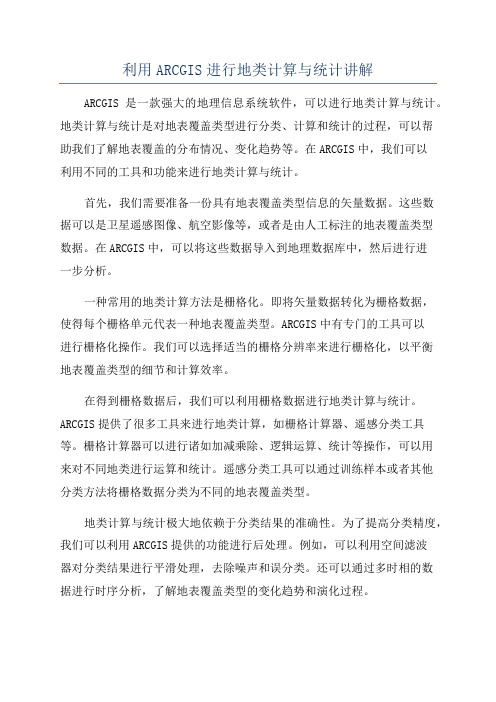
利用ARCGIS进行地类计算与统计讲解ARCGIS是一款强大的地理信息系统软件,可以进行地类计算与统计。
地类计算与统计是对地表覆盖类型进行分类、计算和统计的过程,可以帮助我们了解地表覆盖的分布情况、变化趋势等。
在ARCGIS中,我们可以利用不同的工具和功能来进行地类计算与统计。
首先,我们需要准备一份具有地表覆盖类型信息的矢量数据。
这些数据可以是卫星遥感图像、航空影像等,或者是由人工标注的地表覆盖类型数据。
在ARCGIS中,可以将这些数据导入到地理数据库中,然后进行进一步分析。
一种常用的地类计算方法是栅格化。
即将矢量数据转化为栅格数据,使得每个栅格单元代表一种地表覆盖类型。
ARCGIS中有专门的工具可以进行栅格化操作。
我们可以选择适当的栅格分辨率来进行栅格化,以平衡地表覆盖类型的细节和计算效率。
在得到栅格数据后,我们可以利用栅格数据进行地类计算与统计。
ARCGIS提供了很多工具来进行地类计算,如栅格计算器、遥感分类工具等。
栅格计算器可以进行诸如加减乘除、逻辑运算、统计等操作,可以用来对不同地类进行运算和统计。
遥感分类工具可以通过训练样本或者其他分类方法将栅格数据分类为不同的地表覆盖类型。
地类计算与统计极大地依赖于分类结果的准确性。
为了提高分类精度,我们可以利用ARCGIS提供的功能进行后处理。
例如,可以利用空间滤波器对分类结果进行平滑处理,去除噪声和误分类。
还可以通过多时相的数据进行时序分析,了解地表覆盖类型的变化趋势和演化过程。
另外,ARCGIS还提供了丰富的可视化功能,可以帮助我们更直观地理解地表覆盖类型的分布情况。
我们可以通过色彩映射、分层渲染、饼图等方式将地表覆盖类型数据可视化,以便更好地观察和分析结果。
最后,ARCGIS还支持地类数据的导出和共享。
我们可以将地类计算与统计的结果导出为各种格式的数据,如栅格图像、矢量数据、统计表格等。
这样,我们可以将计算与统计结果与其他人共享,以便更多人能够参与到地表覆盖类型的分析和研究中。
利用ARCGIS进行地类计算与统计讲解
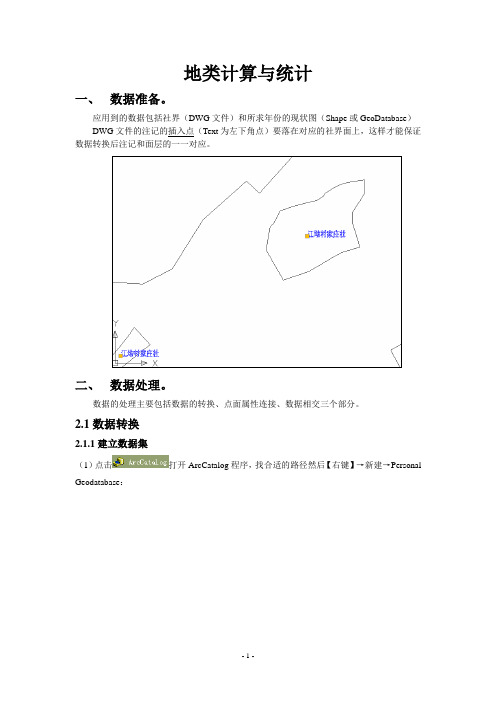
地类计算与统计一、数据准备。
应用到的数据包括社界(DWG文件)和所求年份的现状图(Shape或GeoDatabase)DWG文件的注记的插入点(Text为左下角点)要落在对应的社界面上,这样才能保证数据转换后注记和面层的一一对应。
二、数据处理。
数据的处理主要包括数据的转换、点面属性连接、数据相交三个部分。
2.1数据转换2.1.1建立数据集(1)点击打开ArcCatalog程序,找合适的路径然后【右键】→新建→PersonalGeodatabase:▽(2)新建数据库后,【双击】进入数据库,【右键】→新建数据集→输入名称外,其余使用默认设置,不用修改,直接【下一步】,直到【完成】:▽输入数据集名称▽坐标系统选Unknown(未知),或者用【导入】选DWG文件的投影▽容限使用默认即可,点击【完成】▽2.1.2将DWG数据导入数据集!!首先必须确定DWG文件的路径没有中文名(D:\pssj\sj.dwg),否则导入会一片空白(1)【双击】进入数据集aaa,【右键】→【导入】→【要素类(多个)】(2)在【Input Features】中添加DWG文件的注记层(Annotation)和面层(Polygon)▽添加注记和面层,然后点【确定】导入▽2.1.3检查修改面层的拓扑!!面层可能存在裂缝和重叠错误,这样会带来计算面积的错误,因此要进行拓扑的检查(1)数据集aaa中,【右键】→【新建】→【拓扑】(2)前面两步使用默认直接【下一步】,选择要素的时候勾选面层然后【下一步】▽使用默认等级,然后【下一步】▽添加拓扑规则,规则选择【不能重叠】和【不能有缝隙】,分两次添加,然后【下一步】▽点击【完成】,然后选【是】验证拓扑▽(3)修改拓扑错误打开ArcMap,添加aaa_Topology,即可看到拓扑检查结果(红色部分)可以看出,面层存在重叠,不存在裂缝,修要修改重叠部分,采用挖空的方法▽【编辑器】→【开始编辑】→用【选择工具】()选中重叠部分:▽【编辑器】→【裁切】(clip,可以将与选择部分有重叠的所有面擦除)▽直接【确定】,对所有重叠部分重复以上步骤▽在ArcMap工具栏位置【右键】→【拓扑】调出拓扑工具栏→【验证全部拓扑】重新验证拓扑看还有没有拓扑错误▽修改完没有拓扑问题后,【编辑器】→【保存编辑】→【停止编辑】▽拓扑错误已经消除,可以进行下一步操作!!如果导入DWG文件的线层,然后用线层构面的话,可以省略掉拓扑检查和修改这一步,操作会相对简单些。
mapgis地类面积统计操作步骤

实验二MAPGIS用于地类的面积统计一、各地类面积查询统计图形处理里的,输入编辑1、MAPGIS——装入或打开工程——点开“乡镇.wp”,让“乡镇.wp”处于编辑状态;2、工具栏——其他——区属性统计3、在弹出的“分类设置”对话框中,添加属性字段(如添加地类名称属性,表示按照各地类名称来统计),然后点击下一步;4、在弹出的“统计”对话框中的“统计字段”,选择“面积”,然后在“面积”正下方再点击统计。
这样就得到各地类的面积;5、如果添加的是其他属性字段(如添加规划分区属性,表示按照规划各分区来统计),按照步骤继续操作,就得到各规划分区面积。
二、分乡镇统计单个地类面积(如每个乡镇耕地面积)(一)提取地类区文件(地类信息,如耕地)1、选定地类信息(方法一):工具栏——区编辑——统改参数——统改区参数选定地类信息(方法二):(1)工具栏——检查——工作区属性检查——一般农地区,并点击“选择结果”,就会把所有一般农地区图斑选中;(2)常用工具栏——修改区参数——输入图层1002、把地类信息所在的100层,设为当前图层,并保存。
(1)图层——改变当前层——选择图层号100——确定(2)图层——存当前层——确定,地类信息(一般农田)提取成功!3、工作台——添加区文件——选择刚保存的区文件“一般农田.WP”。
(这步只是查看结果,与求面积无关,可不做)。
(二)分乡镇地类面积导出(一般农田的面积统计)1、MAPGIS主菜单——属性库——属性库管理2、文件——装入区文件3、属性——输出属性(因为MAPGIS不能直接统计面积,需要把面积属性输出,用Excel表格进行求和统计)4、选择输出文件、属性和输出格式(﹡.dbf),以及输出文件保存路径。
5、将输出文件“一般农田.dbf”,用Excel表格打开,或者直接将“一般农田.dbf”改为“一般农田.xls”;然后用Excel 表工具栏中的“数据”——“数据透视表”,导出各乡镇的一般农田面积。
ArcGIS地类计算方法
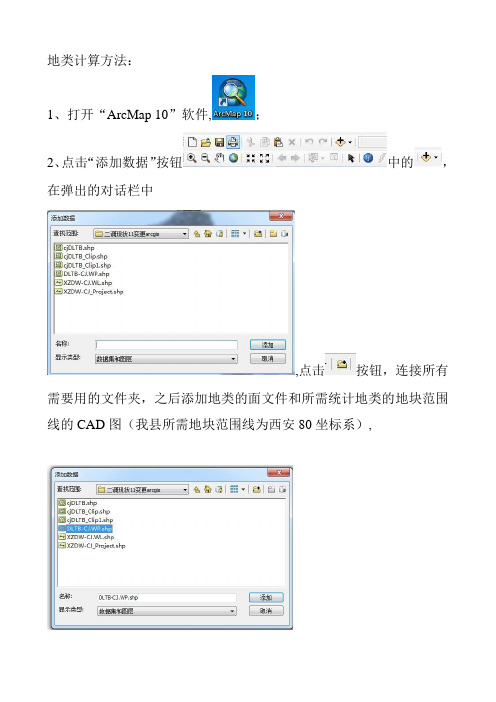
地类计算方法:
1、打开“ArcMap 10”软件,;
2、点击“添加数据”按钮中的,在弹出的对话栏中
,点击按钮,连接所有需要用的文件夹,之后添加地类的面文件和所需统计地类的地块范围线的CAD图(我县所需地块范围线为西安80坐标系),
注:在对话栏中双击所选的CAD文件,并选择以面文件形式导入图中。
;
3、在Arctoolbox工具栏中,
选择“分析工具”——“叠加分析”—-“相交"工具,弹
出“相交”对话栏并将步骤2中的两个面文件拖至“相交"对话栏中,添加完成后点击确定;
4、点击确定后,在内容列表对话栏中生成新的面文件
,右键点击新生成的面文件选择“打开属性表”选
项,弹出“表”对话栏
后点击“”,选择“导出”
,选择导出数据的保存路径,并以“DBASE表"格式保存数据,注:“DBASE表”可用EXCEL打开。
.。
使用Arcgis计算土地利用现状图图斑面积
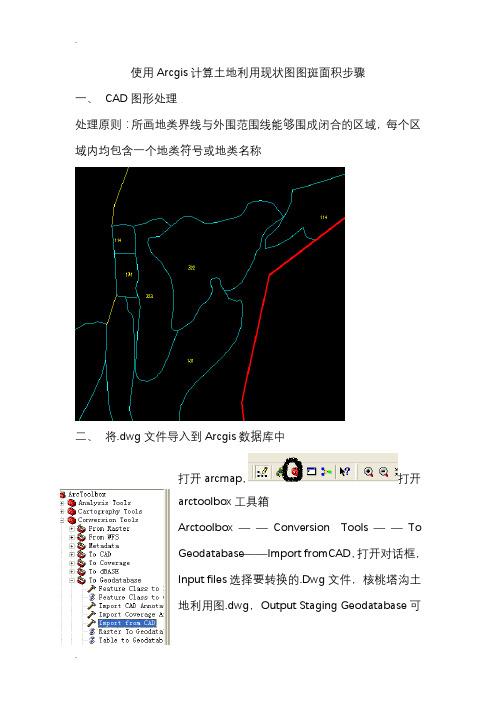
使用Arcgis计算土地利用现状图图斑面积步骤一、CAD图形处理处理原则:所画地类界线与外围范围线能够围成闭合的区域,每个区域内均包含一个地类符号或地类名称二、将.dwg文件导入到Arcgis数据库中打开arcmap,打开arctoolbox工具箱Arctoolbox——Conversion Tools——ToGeodatabase——Import fromCAD,打开对话框,Input files选择要转换的.Dwg文件,核桃塔沟土地利用图.dwg,Output StagingGeodatabase可选择默认,或者自己新建文件夹。
然后OK,即可将核桃塔沟土地利用图.dwg文件导入到核桃塔沟土地利用图_ImportCAD1.GDB中。
三、地类界线拓扑成面①添加.GDB数据库中的line线要素②打开Catalog,新建面要素在相应文件夹中,新建shapefile文件——选择polygon类型,ok即可新建面要素New_shapefile文件。
③拓扑成面开始编辑New_shapefile,line右键Selection——Select all,点击拓扑工具栏中工具,即可将线拓扑成面。
拓扑检查,将不能拓扑成面的线进行修改,直到所有线都能拓扑成面。
a、细小面积b、线不闭合④属性挂接,原则上GDB数据库中的属性不能直接挂接到面上,通过点属性进行过渡。
a、将属性挂接到点添加点point要素和Txtpro属性表,属性挂接完,打开点属性表检查属性是否已挂接上。
b、将点属性按空间位置挂接到面上,重新生成挂接属性后的面(重命名为00000000000000.shp)四、面积计算①面属性分类按面字段中的txtvalue分类a、将00000000000000.shp按字段txtvalue分类,右键——properties——Symbologyb、将00000000000000.shp按字段txtvalue显示,右键——properties——labelsC、对照cad图进行检查,检查属性是否赋对,若有问题,在编辑状态下,选择错误的面,在属性表中修改代码。
ARCGIS_地统计分析
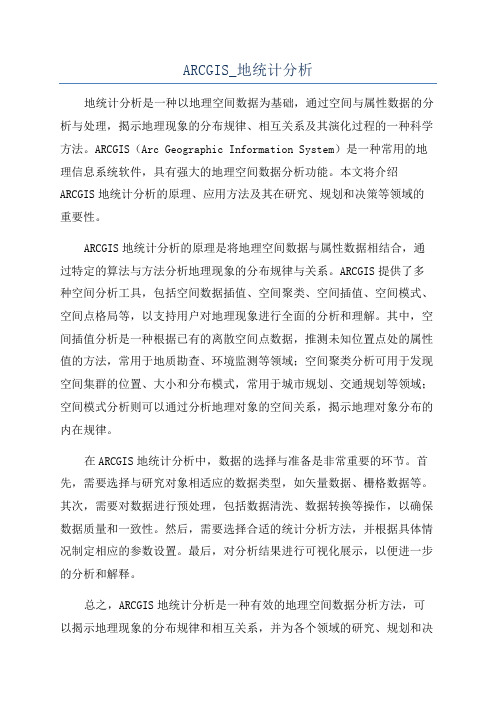
ARCGIS_地统计分析地统计分析是一种以地理空间数据为基础,通过空间与属性数据的分析与处理,揭示地理现象的分布规律、相互关系及其演化过程的一种科学方法。
ARCGIS(Arc Geographic Information System)是一种常用的地理信息系统软件,具有强大的地理空间数据分析功能。
本文将介绍ARCGIS地统计分析的原理、应用方法及其在研究、规划和决策等领域的重要性。
ARCGIS地统计分析的原理是将地理空间数据与属性数据相结合,通过特定的算法与方法分析地理现象的分布规律与关系。
ARCGIS提供了多种空间分析工具,包括空间数据插值、空间聚类、空间插值、空间模式、空间点格局等,以支持用户对地理现象进行全面的分析和理解。
其中,空间插值分析是一种根据已有的离散空间点数据,推测未知位置点处的属性值的方法,常用于地质勘查、环境监测等领域;空间聚类分析可用于发现空间集群的位置、大小和分布模式,常用于城市规划、交通规划等领域;空间模式分析则可以通过分析地理对象的空间关系,揭示地理对象分布的内在规律。
在ARCGIS地统计分析中,数据的选择与准备是非常重要的环节。
首先,需要选择与研究对象相适应的数据类型,如矢量数据、栅格数据等。
其次,需要对数据进行预处理,包括数据清洗、数据转换等操作,以确保数据质量和一致性。
然后,需要选择合适的统计分析方法,并根据具体情况制定相应的参数设置。
最后,对分析结果进行可视化展示,以便进一步的分析和解释。
总之,ARCGIS地统计分析是一种有效的地理空间数据分析方法,可以揭示地理现象的分布规律和相互关系,并为各个领域的研究、规划和决策提供科学支持。
通过合理选择和处理数据,结合合适的统计分析方法,可以获取有意义的分析结果,并在实际应用中发挥重要作用。
因此,熟练掌握ARCGIS地统计分析技术,对于科研人员、规划师和决策者来说,具有重要的价值和意义。
arcgis计算范围内各地类面积
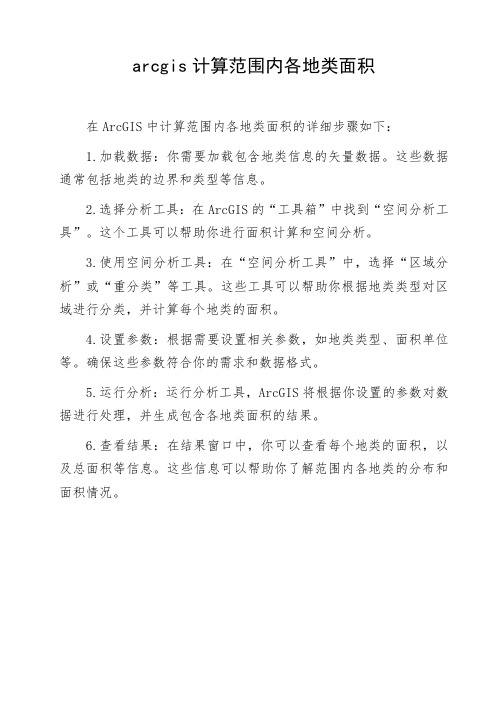
arcgis计算范围内各地类面积
在ArcGIS中计算范围内各地类面积的详细步骤如下:
1.加载数据:你需要加载包含地类信息的矢量数据。
这些数据通常包括地类的边界和类型等信息。
2.选择分析工具:在ArcGIS的“工具箱”中找到“空间分析工具”。
这个工具可以帮助你进行面积计算和空间分析。
3.使用空间分析工具:在“空间分析工具”中,选择“区域分析”或“重分类”等工具。
这些工具可以帮助你根据地类类型对区域进行分类,并计算每个地类的面积。
4.设置参数:根据需要设置相关参数,如地类类型、面积单位等。
确保这些参数符合你的需求和数据格式。
5.运行分析:运行分析工具,ArcGIS将根据你设置的参数对数据进行处理,并生成包含各地类面积的结果。
6.查看结果:在结果窗口中,你可以查看每个地类的面积,以及总面积等信息。
这些信息可以帮助你了解范围内各地类的分布和面积情况。
利用ARCGIS进行地类计算与统计讲解
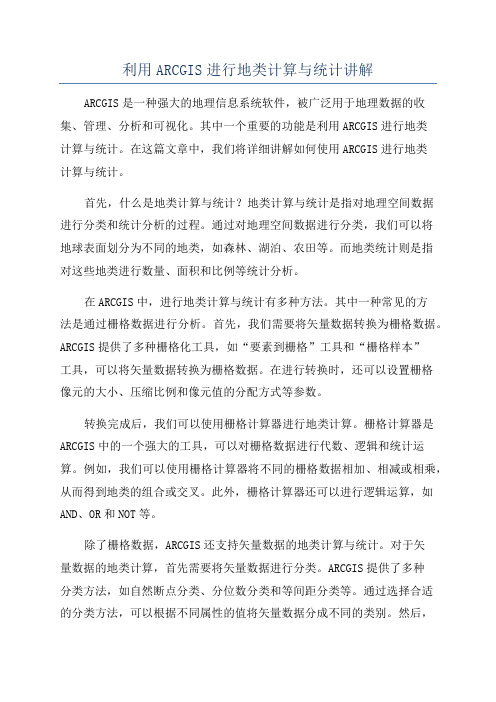
利用ARCGIS进行地类计算与统计讲解ARCGIS是一种强大的地理信息系统软件,被广泛用于地理数据的收集、管理、分析和可视化。
其中一个重要的功能是利用ARCGIS进行地类计算与统计。
在这篇文章中,我们将详细讲解如何使用ARCGIS进行地类计算与统计。
首先,什么是地类计算与统计?地类计算与统计是指对地理空间数据进行分类和统计分析的过程。
通过对地理空间数据进行分类,我们可以将地球表面划分为不同的地类,如森林、湖泊、农田等。
而地类统计则是指对这些地类进行数量、面积和比例等统计分析。
在ARCGIS中,进行地类计算与统计有多种方法。
其中一种常见的方法是通过栅格数据进行分析。
首先,我们需要将矢量数据转换为栅格数据。
ARCGIS提供了多种栅格化工具,如“要素到栅格”工具和“栅格样本”工具,可以将矢量数据转换为栅格数据。
在进行转换时,还可以设置栅格像元的大小、压缩比例和像元值的分配方式等参数。
转换完成后,我们可以使用栅格计算器进行地类计算。
栅格计算器是ARCGIS中的一个强大的工具,可以对栅格数据进行代数、逻辑和统计运算。
例如,我们可以使用栅格计算器将不同的栅格数据相加、相减或相乘,从而得到地类的组合或交叉。
此外,栅格计算器还可以进行逻辑运算,如AND、OR和NOT等。
除了栅格数据,ARCGIS还支持矢量数据的地类计算与统计。
对于矢量数据的地类计算,首先需要将矢量数据进行分类。
ARCGIS提供了多种分类方法,如自然断点分类、分位数分类和等间距分类等。
通过选择合适的分类方法,可以根据不同属性的值将矢量数据分成不同的类别。
然后,我们可以使用“汇总统计”工具对每个类别进行统计分析。
该工具可以计算每个类别的数量、面积、平均值、最大值和最小值等统计指标。
在进行地类计算与统计时,还可以利用ARCGIS的空间分析工具进行更复杂的分析。
例如,我们可以使用“空间连接”工具对不同的地类进行空间连接分析,以确定它们之间的关系和相似性。
arcgis计算新增耕地面积步骤
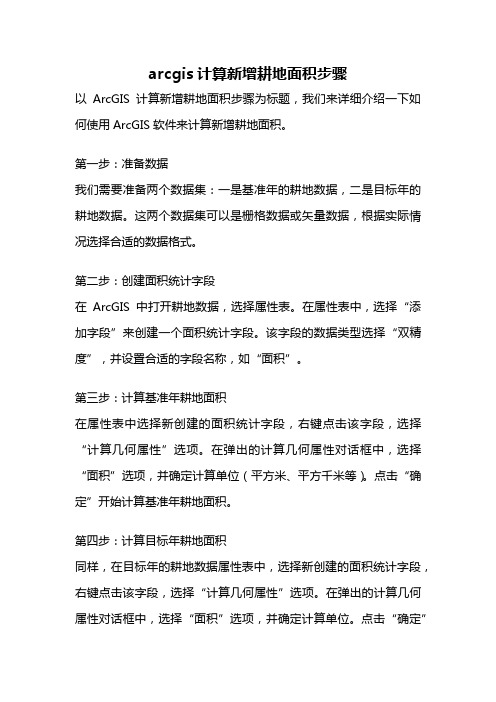
arcgis计算新增耕地面积步骤以ArcGIS计算新增耕地面积步骤为标题,我们来详细介绍一下如何使用ArcGIS软件来计算新增耕地面积。
第一步:准备数据我们需要准备两个数据集:一是基准年的耕地数据,二是目标年的耕地数据。
这两个数据集可以是栅格数据或矢量数据,根据实际情况选择合适的数据格式。
第二步:创建面积统计字段在ArcGIS中打开耕地数据,选择属性表。
在属性表中,选择“添加字段”来创建一个面积统计字段。
该字段的数据类型选择“双精度”,并设置合适的字段名称,如“面积”。
第三步:计算基准年耕地面积在属性表中选择新创建的面积统计字段,右键点击该字段,选择“计算几何属性”选项。
在弹出的计算几何属性对话框中,选择“面积”选项,并确定计算单位(平方米、平方千米等)。
点击“确定”开始计算基准年耕地面积。
第四步:计算目标年耕地面积同样,在目标年的耕地数据属性表中,选择新创建的面积统计字段,右键点击该字段,选择“计算几何属性”选项。
在弹出的计算几何属性对话框中,选择“面积”选项,并确定计算单位。
点击“确定”开始计算目标年耕地面积。
第五步:计算新增耕地面积在ArcGIS中打开目标年的耕地数据属性表,找到新增耕地面积字段。
右键点击该字段,选择“编辑”选项,然后选择“计算几何属性”选项。
在弹出的计算几何属性对话框中,选择“面积差”选项,并确定计算单位。
点击“确定”开始计算新增耕地面积。
第六步:查看结果计算完成后,我们可以在属性表中查看新增耕地面积字段的数值,以了解新增耕地的具体面积。
如果需要进一步分析和展示,可以将结果导出为Excel表格或制作专题地图。
总结:通过上述步骤,我们可以使用ArcGIS软件来计算新增耕地面积。
首先,准备基准年和目标年的耕地数据;然后,在属性表中创建面积统计字段,并计算基准年和目标年的耕地面积;最后,计算新增耕地面积并查看结果。
这一过程可以帮助我们了解耕地变化情况,并为土地规划和资源管理提供支持。
arcgis土地利用分类
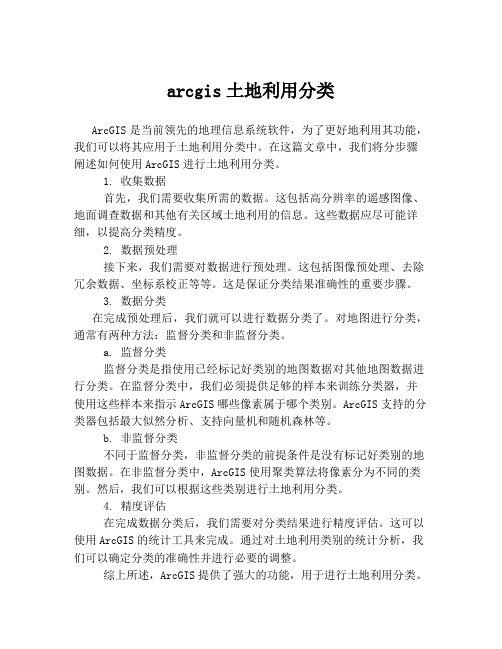
arcgis土地利用分类ArcGIS是当前领先的地理信息系统软件,为了更好地利用其功能,我们可以将其应用于土地利用分类中。
在这篇文章中,我们将分步骤阐述如何使用ArcGIS进行土地利用分类。
1. 收集数据首先,我们需要收集所需的数据。
这包括高分辨率的遥感图像、地面调查数据和其他有关区域土地利用的信息。
这些数据应尽可能详细,以提高分类精度。
2. 数据预处理接下来,我们需要对数据进行预处理。
这包括图像预处理、去除冗余数据、坐标系校正等等。
这是保证分类结果准确性的重要步骤。
3. 数据分类在完成预处理后,我们就可以进行数据分类了。
对地图进行分类,通常有两种方法:监督分类和非监督分类。
a. 监督分类监督分类是指使用已经标记好类别的地图数据对其他地图数据进行分类。
在监督分类中,我们必须提供足够的样本来训练分类器,并使用这些样本来指示ArcGIS哪些像素属于哪个类别。
ArcGIS支持的分类器包括最大似然分析、支持向量机和随机森林等。
b. 非监督分类不同于监督分类,非监督分类的前提条件是没有标记好类别的地图数据。
在非监督分类中,ArcGIS使用聚类算法将像素分为不同的类别。
然后,我们可以根据这些类别进行土地利用分类。
4. 精度评估在完成数据分类后,我们需要对分类结果进行精度评估。
这可以使用ArcGIS的统计工具来完成。
通过对土地利用类别的统计分析,我们可以确定分类的准确性并进行必要的调整。
综上所述,ArcGIS提供了强大的功能,用于进行土地利用分类。
通过收集数据、预处理数据、分类数据和评估精度,我们可以根据需要制定土地利用规划,以实现有效的土地利用管理和保护。
arcgis_土地利用_区域统计值(3篇)
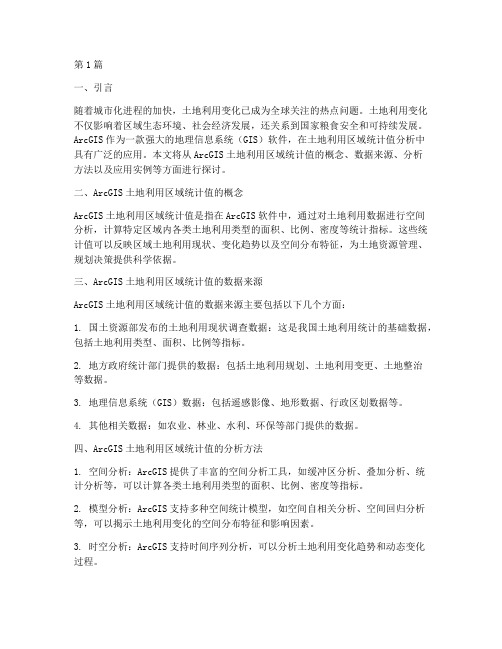
第1篇一、引言随着城市化进程的加快,土地利用变化已成为全球关注的热点问题。
土地利用变化不仅影响着区域生态环境、社会经济发展,还关系到国家粮食安全和可持续发展。
ArcGIS作为一款强大的地理信息系统(GIS)软件,在土地利用区域统计值分析中具有广泛的应用。
本文将从ArcGIS土地利用区域统计值的概念、数据来源、分析方法以及应用实例等方面进行探讨。
二、ArcGIS土地利用区域统计值的概念ArcGIS土地利用区域统计值是指在ArcGIS软件中,通过对土地利用数据进行空间分析,计算特定区域内各类土地利用类型的面积、比例、密度等统计指标。
这些统计值可以反映区域土地利用现状、变化趋势以及空间分布特征,为土地资源管理、规划决策提供科学依据。
三、ArcGIS土地利用区域统计值的数据来源ArcGIS土地利用区域统计值的数据来源主要包括以下几个方面:1. 国土资源部发布的土地利用现状调查数据:这是我国土地利用统计的基础数据,包括土地利用类型、面积、比例等指标。
2. 地方政府统计部门提供的数据:包括土地利用规划、土地利用变更、土地整治等数据。
3. 地理信息系统(GIS)数据:包括遥感影像、地形数据、行政区划数据等。
4. 其他相关数据:如农业、林业、水利、环保等部门提供的数据。
四、ArcGIS土地利用区域统计值的分析方法1. 空间分析:ArcGIS提供了丰富的空间分析工具,如缓冲区分析、叠加分析、统计分析等,可以计算各类土地利用类型的面积、比例、密度等指标。
2. 模型分析:ArcGIS支持多种空间统计模型,如空间自相关分析、空间回归分析等,可以揭示土地利用变化的空间分布特征和影响因素。
3. 时空分析:ArcGIS支持时间序列分析,可以分析土地利用变化趋势和动态变化过程。
4. 多尺度分析:ArcGIS支持多尺度空间分析,可以分析不同尺度下土地利用变化的特点和规律。
五、ArcGIS土地利用区域统计值的应用实例1. 土地资源管理:通过ArcGIS土地利用区域统计值分析,可以了解区域土地利用现状、变化趋势和空间分布特征,为土地资源管理提供决策依据。
arcgis计算区域地类面积
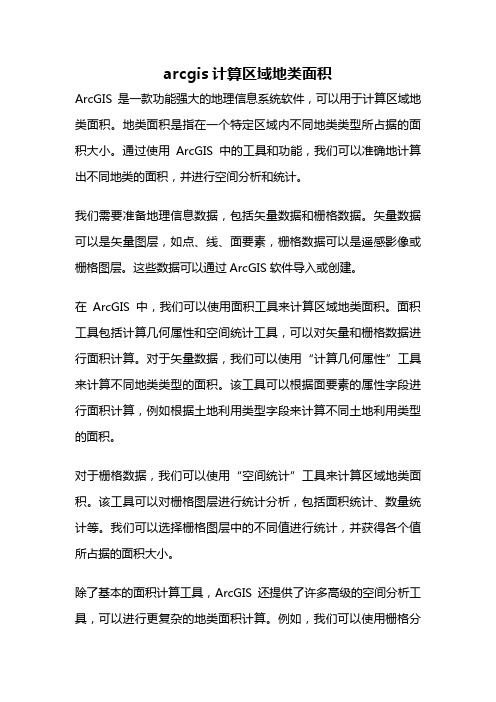
arcgis计算区域地类面积ArcGIS是一款功能强大的地理信息系统软件,可以用于计算区域地类面积。
地类面积是指在一个特定区域内不同地类类型所占据的面积大小。
通过使用ArcGIS中的工具和功能,我们可以准确地计算出不同地类的面积,并进行空间分析和统计。
我们需要准备地理信息数据,包括矢量数据和栅格数据。
矢量数据可以是矢量图层,如点、线、面要素,栅格数据可以是遥感影像或栅格图层。
这些数据可以通过ArcGIS软件导入或创建。
在ArcGIS中,我们可以使用面积工具来计算区域地类面积。
面积工具包括计算几何属性和空间统计工具,可以对矢量和栅格数据进行面积计算。
对于矢量数据,我们可以使用“计算几何属性”工具来计算不同地类类型的面积。
该工具可以根据面要素的属性字段进行面积计算,例如根据土地利用类型字段来计算不同土地利用类型的面积。
对于栅格数据,我们可以使用“空间统计”工具来计算区域地类面积。
该工具可以对栅格图层进行统计分析,包括面积统计、数量统计等。
我们可以选择栅格图层中的不同值进行统计,并获得各个值所占据的面积大小。
除了基本的面积计算工具,ArcGIS还提供了许多高级的空间分析工具,可以进行更复杂的地类面积计算。
例如,我们可以使用栅格分析工具来对遥感影像进行分类,并计算各类别的面积。
我们还可以使用地理加权回归分析工具来研究地类面积与其他空间因素之间的关系。
在实际应用中,计算区域地类面积可以有许多用途。
例如,对于城市规划和土地利用管理,我们可以通过计算不同地类的面积,了解不同土地利用类型的分布情况和变化趋势。
这对于优化城市规划、保护生态环境、合理利用土地资源等都具有重要意义。
ArcGIS是一款功能强大的地理信息系统软件,可以用于计算区域地类面积。
通过使用ArcGIS中的工具和功能,我们可以准确地计算不同地类的面积,并进行空间分析和统计。
这为城市规划、土地利用管理等领域提供了重要的支持和决策依据。
通过合理利用ArcGIS 的功能,我们可以更好地理解和利用地理空间数据,推动地理信息科学的发展。
利用ARCGIS进行地类计算与统计
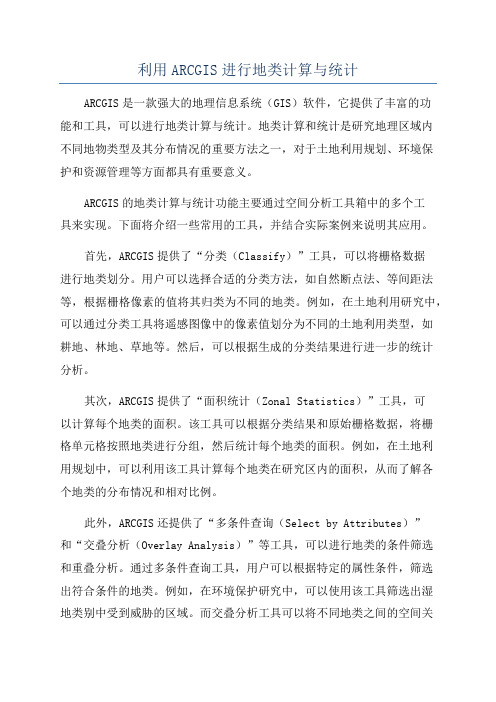
利用ARCGIS进行地类计算与统计ARCGIS是一款强大的地理信息系统(GIS)软件,它提供了丰富的功能和工具,可以进行地类计算与统计。
地类计算和统计是研究地理区域内不同地物类型及其分布情况的重要方法之一,对于土地利用规划、环境保护和资源管理等方面都具有重要意义。
ARCGIS的地类计算与统计功能主要通过空间分析工具箱中的多个工具来实现。
下面将介绍一些常用的工具,并结合实际案例来说明其应用。
首先,ARCGIS提供了“分类(Classify)”工具,可以将栅格数据进行地类划分。
用户可以选择合适的分类方法,如自然断点法、等间距法等,根据栅格像素的值将其归类为不同的地类。
例如,在土地利用研究中,可以通过分类工具将遥感图像中的像素值划分为不同的土地利用类型,如耕地、林地、草地等。
然后,可以根据生成的分类结果进行进一步的统计分析。
其次,ARCGIS提供了“面积统计(Zonal Statistics)”工具,可以计算每个地类的面积。
该工具可以根据分类结果和原始栅格数据,将栅格单元格按照地类进行分组,然后统计每个地类的面积。
例如,在土地利用规划中,可以利用该工具计算每个地类在研究区内的面积,从而了解各个地类的分布情况和相对比例。
此外,ARCGIS还提供了“多条件查询(Select by Attributes)”和“交叠分析(Overlay Analysis)”等工具,可以进行地类的条件筛选和重叠分析。
通过多条件查询工具,用户可以根据特定的属性条件,筛选出符合条件的地类。
例如,在环境保护研究中,可以使用该工具筛选出湿地类别中受到威胁的区域。
而交叠分析工具可以将不同地类之间的空间关系进行定量分析,例如计算两个地类的相交面积或者求解包含了一些地类的区域。
最后,ARCGIS还提供了数据可视化工具,如图表生成工具和热力图工具等,可以将地类计算和统计结果以可视化的形式呈现出来。
通过数据可视化,可以更直观的了解和比较不同地类之间的特征和差异。
利用苍穹GIS进行地类统计汇总操作说明
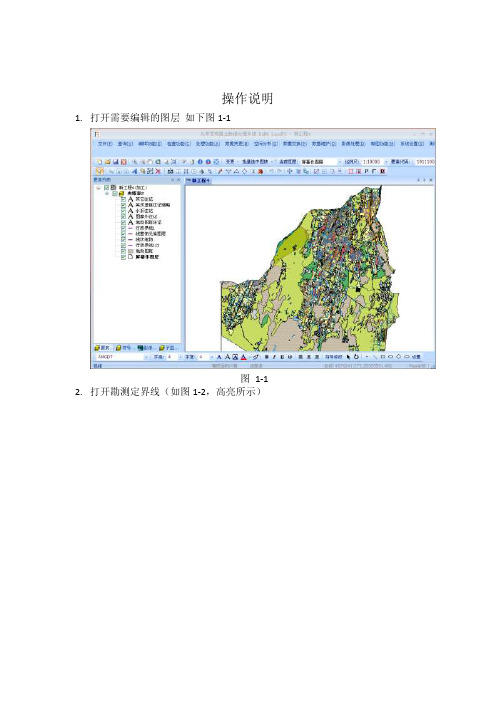
操作说明1.打开需要编辑的图层如下图1-1
图1-1 2.打开勘测定界线(如图1-2,高亮所示)
图1-2 打开勘测界线
3.选中勘测界线,打开“处理功能”——“区域裁剪”,在弹出的对话框里选
中需要裁剪的图层,如图1-3所示(一般就只需要线状地物层和地类图斑层,用区域裁剪不能裁剪点层、注记层,如需要,需手动处理)
图1-3 选择要裁剪的图层
然后点“确定”,在弹出的选择类型的对话框中选择需要的类型,然后确定
图1-4 选择裁剪的类型、保存方法
图1-5 获得的裁剪内容
4.将获得的图层全选——复制——新建空白工程——粘贴,如图1-6
图1-6
5.通过“查询”——“图斑符号化”——选择“彩色10000”
图1-7 选择符号化模式
图1-8 符号化结果
6.先取消线状地物层,全选地类图斑,在“编辑功能”——“地物属性批量修
改”打开批量修改对话框,依次将“图斑地类面积”、“椭球面积”、“线状地类面积”、“图斑编号”字段清空,然后点“批量赋值”。
完了关闭属性对话框,如下图:1-9、1-10
图1-9 地物属性批量修改
图1-10 清空需修改的字段、批量赋值
用同样的方法处理线状地物(将线状地物属性字段“KCTBBH1”、“KCTBBH2”、“KCTBQSID1”、“KCTBQSID2”、“TBBH”清空,然后批量赋值,最后关闭属性对话框)。
arcgis土地利用面积计算
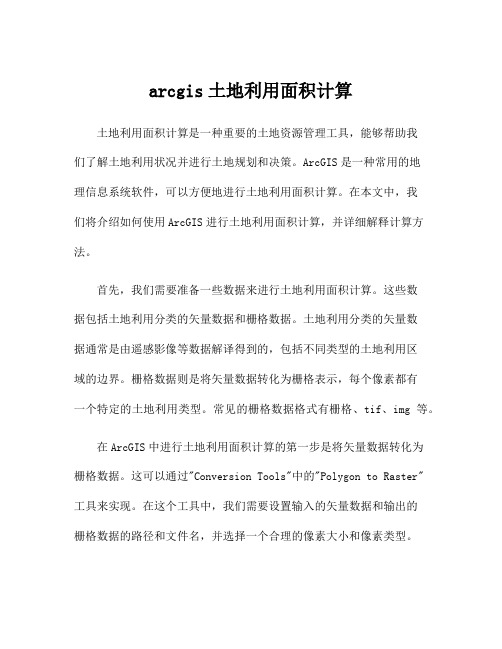
arcgis土地利用面积计算土地利用面积计算是一种重要的土地资源管理工具,能够帮助我们了解土地利用状况并进行土地规划和决策。
ArcGIS是一种常用的地理信息系统软件,可以方便地进行土地利用面积计算。
在本文中,我们将介绍如何使用ArcGIS进行土地利用面积计算,并详细解释计算方法。
首先,我们需要准备一些数据来进行土地利用面积计算。
这些数据包括土地利用分类的矢量数据和栅格数据。
土地利用分类的矢量数据通常是由遥感影像等数据解译得到的,包括不同类型的土地利用区域的边界。
栅格数据则是将矢量数据转化为栅格表示,每个像素都有一个特定的土地利用类型。
常见的栅格数据格式有栅格、tif、img等。
在ArcGIS中进行土地利用面积计算的第一步是将矢量数据转化为栅格数据。
这可以通过"Conversion Tools"中的"Polygon to Raster"工具来实现。
在这个工具中,我们需要设置输入的矢量数据和输出的栅格数据的路径和文件名,并选择一个合理的像素大小和像素类型。
一旦我们将矢量数据转化为栅格数据,我们就可以进一步进行土地利用面积计算了。
在ArcGIS中,可以使用"Geoprocessing"菜单下的"Raster Calculator"工具来进行栅格数据的计算。
在这个工具中,我们可以通过使用栅格数据的代数运算,计算不同土地利用类型的面积。
首先,我们需要为每个土地利用类型创建一个脚本,用来指定计算的表达式。
这个表达式可以是简单的加减乘除运算,也可以是复杂的逻辑运算。
例如,如果我们要计算农田的面积,我们可以使用"Value = 1"来定义农田的栅格值,并使用"Con"函数来计算农田的面积。
在计算每个土地利用类型的面积之后,我们可以将结果进行叠加,得到整个区域的土地利用面积。
可以使用"Plus"函数将所有类型的面积叠加起来,并将结果保存为一个新的栅格数据。
利用ARCGIS进行地类计算与统计
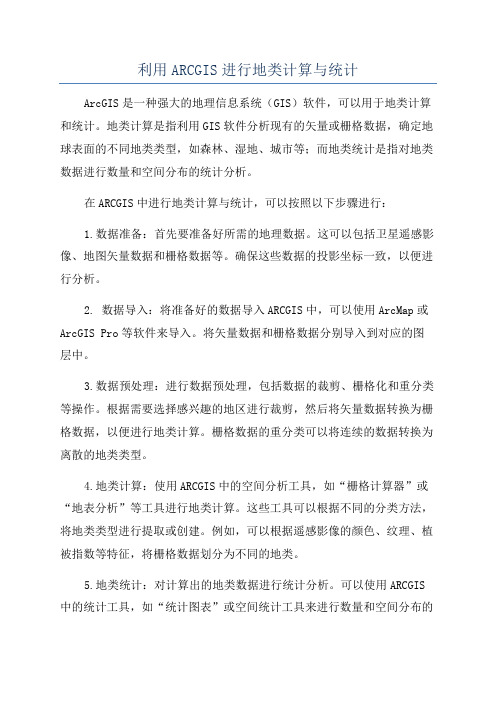
利用ARCGIS进行地类计算与统计ArcGIS是一种强大的地理信息系统(GIS)软件,可以用于地类计算和统计。
地类计算是指利用GIS软件分析现有的矢量或栅格数据,确定地球表面的不同地类类型,如森林、湿地、城市等;而地类统计是指对地类数据进行数量和空间分布的统计分析。
在ARCGIS中进行地类计算与统计,可以按照以下步骤进行:1.数据准备:首先要准备好所需的地理数据。
这可以包括卫星遥感影像、地图矢量数据和栅格数据等。
确保这些数据的投影坐标一致,以便进行分析。
2. 数据导入:将准备好的数据导入ARCGIS中,可以使用ArcMap或ArcGIS Pro等软件来导入。
将矢量数据和栅格数据分别导入到对应的图层中。
3.数据预处理:进行数据预处理,包括数据的裁剪、栅格化和重分类等操作。
根据需要选择感兴趣的地区进行裁剪,然后将矢量数据转换为栅格数据,以便进行地类计算。
栅格数据的重分类可以将连续的数据转换为离散的地类类型。
4.地类计算:使用ARCGIS中的空间分析工具,如“栅格计算器”或“地表分析”等工具进行地类计算。
这些工具可以根据不同的分类方法,将地类类型进行提取或创建。
例如,可以根据遥感影像的颜色、纹理、植被指数等特征,将栅格数据划分为不同的地类。
5.地类统计:对计算出的地类数据进行统计分析。
可以使用ARCGIS 中的统计工具,如“统计图表”或空间统计工具来进行数量和空间分布的统计分析。
根据需要,生成统计表和图表,了解地类的数量、面积、分布等信息。
6.结果展示:将计算与统计的结果进行可视化展示。
使用ARCGIS中的制图功能,可以根据统计结果创建分级色彩地图或专题图,以便更直观地展示地类的分布情况。
7.结果分析:对计算和统计的结果进行分析,并根据需要进行后续的决策和规划。
通过比较不同地类的数量、面积和分布情况,可以了解地表环境的变化和演变过程,并为土地利用规划、环境保护等提供科学依据。
ARCGIS在地类计算与统计方面具有广泛的应用,可以应用于环境科学、土地利用规划、自然资源管理、城市规划等领域。
ArcGIS地统计分析

2021/10/10
2
(3)利用Tools中的Add XY Data功能,将气象站 Excel数据表导入ArcGIS,然后Export Data,输出 为点图层。为了提高精度,加入陕西省周边临近站点, 查看陕西省内和周边站点的分布情况,选择60 km作 为缓冲距离,对省界生成缓冲区,保留省内(96个) 和缓冲区范围内(52个)共148个站点
0.6816
0.9217
结果:去除了南北方向的一阶线性趋势后,克里 格法和协同克里格法的各项误差明显减小 ,插值精度提高了。
2021/10/10
26
选择半变异函数模型及参数设置
2021/10/10
27
交叉验证结果
2021/10/10
28
协同克里格插值
当同一空间位置样点的多个属性之间存在某个 属性的空间分布与其它属性密切相关,可以考 虑选用协同克里格法。协同克里格法把区域化 变量的最佳估值方法,从单一属性发展到两个 以上的协同区域化属性。
2021/10/10
10
在东西方向,数据点分布较为分散,拟合曲线(绿线)接 近水平,没有明显的趋势;而在南北方向,数据点相对集 中,拟合曲线(蓝线)倾斜,显示出很强的线性趋势,这 个趋势是降水量变化的全局趋势,即纬度增加,降雨量减 少。
2021/10/10
11
4.Voronoi Map
Voronoi地图(泰森多边形)是由样点以及样点周围的 一系列多边形所组成。多边形生成的要求就是多边形内 任何位置距这一样点的距离都比到其他样点的距离要近。
22
普通克里格(Ordinary Kriging)是区域化变量 的线性估计,它假设数据变化成正态分布,认 为区域化变量Z的期望值是未知的。插值过程类 似于加权滑动平均,权重值的确定来自于空间 数据分析。
利用ARCGIS进行地类计算与统计汇总
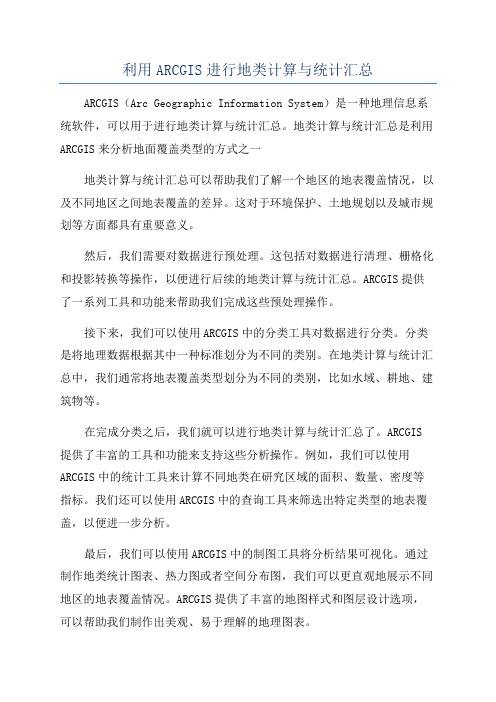
利用ARCGIS进行地类计算与统计汇总ARCGIS(Arc Geographic Information System)是一种地理信息系统软件,可以用于进行地类计算与统计汇总。
地类计算与统计汇总是利用ARCGIS来分析地面覆盖类型的方式之一地类计算与统计汇总可以帮助我们了解一个地区的地表覆盖情况,以及不同地区之间地表覆盖的差异。
这对于环境保护、土地规划以及城市规划等方面都具有重要意义。
然后,我们需要对数据进行预处理。
这包括对数据进行清理、栅格化和投影转换等操作,以便进行后续的地类计算与统计汇总。
ARCGIS提供了一系列工具和功能来帮助我们完成这些预处理操作。
接下来,我们可以使用ARCGIS中的分类工具对数据进行分类。
分类是将地理数据根据其中一种标准划分为不同的类别。
在地类计算与统计汇总中,我们通常将地表覆盖类型划分为不同的类别,比如水域、耕地、建筑物等。
在完成分类之后,我们就可以进行地类计算与统计汇总了。
ARCGIS 提供了丰富的工具和功能来支持这些分析操作。
例如,我们可以使用ARCGIS中的统计工具来计算不同地类在研究区域的面积、数量、密度等指标。
我们还可以使用ARCGIS中的查询工具来筛选出特定类型的地表覆盖,以便进一步分析。
最后,我们可以使用ARCGIS中的制图工具将分析结果可视化。
通过制作地类统计图表、热力图或者空间分布图,我们可以更直观地展示不同地区的地表覆盖情况。
ARCGIS提供了丰富的地图样式和图层设计选项,可以帮助我们制作出美观、易于理解的地理图表。
总之,利用ARCGIS进行地类计算与统计汇总是一种强大的分析工具。
通过ARCGIS,我们可以获取、清理、分类和分析地理数据,了解地表覆盖的情况,并将结果可视化呈现出来。
这对于环境保护、土地规划和城市规划等领域都具有重要意义,可以帮助决策者做出科学、合理的决策。
ARCGIS在地类面积统计中的应用
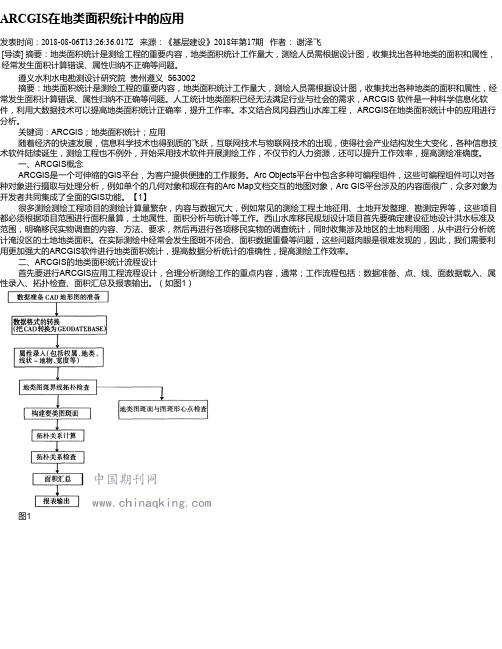
ARCGIS在地类面积统计中的应用发表时间:2018-08-06T13:26:36.017Z 来源:《基层建设》2018年第17期作者:谢泽飞[导读] 摘要:地类面积统计是测绘工程的重要内容,地类面积统计工作量大,测绘人员需根据设计图,收集找出各种地类的面积和属性,经常发生面积计算错误、属性归纳不正确等问题。
遵义水利水电勘测设计研究院贵州遵义 563002 摘要:地类面积统计是测绘工程的重要内容,地类面积统计工作量大,测绘人员需根据设计图,收集找出各种地类的面积和属性,经常发生面积计算错误、属性归纳不正确等问题。
人工统计地类面积已经无法满足行业与社会的需求,ARCGIS 软件是一种科学信息化软件,利用大数据技术可以提高地类面积统计正确率,提升工作率。
本文结合凤冈县西山水库工程, ARCGIS在地类面积统计中的应用进行分析。
关键词:ARCGIS;地类面积统计;应用随着经济的快速发展,信息科学技术也得到质的飞跃,互联网技术与物联网技术的出现,使得社会产业结构发生大变化,各种信息技术软件陆续诞生,测绘工程也不例外,开始采用技术软件开展测绘工作,不仅节约人力资源,还可以提升工作效率,提高测绘准确度。
一、ARCGIS概念 ARCGIS是一个可伸缩的GIS平台,为客户提供便捷的工作服务。
Arc Objects平台中包含多种可编程组件,这些可编程组件可以对各种对象进行摄取与处理分析,例如单个的几何对象和现在有的Arc Map文档交互的地图对象,Arc GIS平台涉及的内容面很广,众多对象为开发者共同集成了全面的GIS功能。
【1】很多测绘测绘工程项目的测绘计算量繁杂,内容与数据冗大,例如常见的测绘工程土地征用、土地开发整理、勘测定界等,这些项目都必须根据项目范围进行面积量算,土地属性、面积分析与统计等工作。
西山水库移民规划设计项目首先要确定建设征地设计洪水标准及范围,明确移民实物调查的内容、方法、要求,然后再进行各项移民实物的调查统计,同时收集涉及地区的土地利用图,从中进行分析统计淹没区的土地地类面积。
- 1、下载文档前请自行甄别文档内容的完整性,平台不提供额外的编辑、内容补充、找答案等附加服务。
- 2、"仅部分预览"的文档,不可在线预览部分如存在完整性等问题,可反馈申请退款(可完整预览的文档不适用该条件!)。
- 3、如文档侵犯您的权益,请联系客服反馈,我们会尽快为您处理(人工客服工作时间:9:00-18:30)。
数据的处理主要包括数据的转换、点面属性连接、数据相交三个部分。
数据转换
2.1.1 建立数据集
(1)点击
打开 ArcCatalog 程序,找合适的路径然后【右键】→新
建→Personal Geodatabase:
▽
(2)新建数据库后,【双击】进入数据库,【右键】→新建数据集→输入名称
外,其余使用默认设置,不用修改,直接【下一步】,直到【完成】:
利用 ARCGIS 进行地类计 算与统计
Prepared on 24 November 2020
地类计算与统计
一、 数据准备。
应用到的数据包括社界(DWG 文件)和所求年份的现状图(Shape 或
GeoDatabase)
DWG 文件的注记的插入点(Text 为左下角点)要落在对应的社界面上,
这样才能保证数据转换后注记和面层的一一对应。
▽ 添加注记和面层,然后点【确定】导入
▽ 2.1.3 检查修改面层的拓扑 !!面层可能存在裂缝和重叠错误,这样会带来计算面积的错误,因此要进行 拓扑的检查 (1) 数据集 aaa 中,【右键】→【新建】→【拓扑】 (2) 前面两步使用默认直接【下一步】,选择要素的时候勾选面层然后【下
一步】 ▽
使用默认等级,然后【下一步】 ▽
▽ 添加字段后如上图所示
▽ 在 mu 字段上【右键】→【计算字段】,打开计算字段对话框
▽ 设置如上图所示,在等号下面输入 round([Shape_Area]*,3),亦即 mu= round([Shape_Area]*,3),其中[Shape_Area]*是根据[Shape_Area]字段的平方数计 算出亩数,round 函数用来对亩数保留三位小数。点击【确定】,进行计算。
图层相交求地类面积
(1)在上节打开的 ArcMap 中添加 2007 年的现状地类 Shape 数据 (Geodatabase 数据也可,如果求 2008 年地类则添加 2008 年现状图,以此类 推) (2)由图上可以看出社界和现状图重叠在一起,相交运算是通过现状图的界线 将村界切开,并且把现状图的属性放到切开的小块社界中(可以参看 Intersect 工具的帮助) (3)打开相交工具对话框【ArcToolbox】→【Analysis Tools】→【Overlay】 →【Intersect】(相交) 在【输入要素】中下拉选择 SJ(社界)和 07MZDL(07 现状图),【输出要素 类】选择路径并输入名称(在此命名为 SJDL)。其余使用默认,点击【确定】 开始相交运算。运算完成后会自动将 SDDL 加载到 ArcMap 中。
保留字段是保留有用的字段参与空间连接,去除不需要的字段,使结果简洁明
了。
打开相应图层的【属性】
▽切换到【ຫໍສະໝຸດ 段】这一栏▽对于注记层,点【全部清除】,然后勾选【Refname】,保留 Refname 字段 (存储社名的字段)
对于面层,点【全部清除】即可,不需要保留属性字段 2.2.2 进行空间相交运算
▽ 对话框中,【目标要素】下拉选择面层,【连接要素】下拉选择注记层,【输 出要素类】则自己选择路径并为输出的要素类命名(在此命名为 SJ)。其余使 用默认。点击【确定】
▽ ArcMap 自动加载空间连接生成的图层(SJ),打开其【属性表】
▽ 找到相应图层→【右键】→【打开属性表】
▽
【Refname】存储社名,【Shape_Area】存储面积,【Join_Count】字段是空间 连接过程中自动生成的,表示连接到这个面的注记点的个数,如果为 0 则表示 这个面上没有点,如果为 2 或 3 则表示这个面上有 2 个或者 3 个点,这样就不 符合一一对应原则,要检查修改。由上图可知【Join_Count】全部为 1,点与面 一一对应,可以进行下一步运算。 !!到了这一步,社界面积就计算出来了,可以通过 Access 统计每个社的面 积。
▽ 【总计】一项就是总的面积。在计算过程中多查看面积并进行对比可保证计算
过程的准确性。
ARCGIS 注记转化到 CAD
进行空间运算后的结果有时要导出为 CAD 文件,这里以导出社界亩数为例说 明如何将 ARCGIS 的面层及标注导出到 CAD 中去。
打开 ArcMap,添加社界层(SJ) ▽
【图层】→【右键】→【属性】,打开图层属性对话框 ▽
【编辑器】→【开始编辑】→用【选择工具】( 部分:
)选中重叠
▽
【编辑器】→【裁切】(clip,可以将与选择部分有重叠的所有面擦除)
▽
直接【确定】,对所有重叠部分重复以上步骤
▽
在 ArcMap 工具栏位置【右键】→【拓扑】调出拓扑工具栏→【验证全部拓
扑】
重新验证拓扑看还有没有拓扑错误
▽
修改完没有拓扑问题后,【编辑器】→【保存编辑】→【停止编辑】
【常规】→【地图】→【分米】(此选项可以控制标注的大小,一般选分米即 可)→【确定】 ▽
打开 SJ 层属性,在字段中只保留 Shape_Area 字段(参见地类计算与统计 2.2.1)
▽ 打开 SJ 层属性表,【选项】→【添加字段】(添加一个字段用来存储亩数)
▽ 如上图设置,然后【确认】 !!常用的字段类型包括 Text(文本型),用来存储文字;Short Integer 和 Long Integer(短、长整型),用来存储整数,只是长整型可存储位数更多; Float 和 Double(单、双精度型),用来存储小数,Double 型可存储更长位数。
这个不修改,直接【下一步】 ▽
这里要勾选【第一行包含列标题】,然后【完成】。这里直接点击【完成】则 使用默认名为表名,如果想修改表名则点击【下一步】,然后再【完成】。
▽ 如上图所示,在数据库的表视图里可以看到导入的表(DLSJ)
▽ 双击表 DLSJ 可以查看导入内容是否正确。 (4)地类统计,合并相同地类的面积。 由上图可以看到,每个社都存在有同一地类有多块地的情况,如村委有两块 1110 的地,布尾社有多块 1310 的地。一般情况我们制表只需知道红线范围内 每个社每个地类有多少面积,所以要进行统计将同一个社的同一地类的所有地 块的面积加起来。 点击【查询】→双击【在设计视图中创建查询】
▽
输入数据集名称
▽
坐标系统选 Unknown(未知),或者用【导入】选 DWG 文件的投影 ▽
容限使用默认即可,点击【完成】
▽
2.1.2 将 DWG 数据导入数据集 !!首先必须确定 DWG 文件的路径没有中文名(D:\pssj\),否则导入会
一片空白 (1)【双击】进入数据集 aaa,【右键】→【导入】→【要素类(多个)】 (2)在【Input Features】中添加 DWG 文件的注记层(Annotation)和面层 (Polygon)
点击工具栏的【ArcToolbox】按钮,打开 ArcToolbox 工具箱 ▽ ▽
按照【ArcToolbox】→【Analysis Tools】→【Overlay】→【Spatial Join】(空 间连接)
打开空间连接对话框 !!早期计算地类采用【Intersect】(相交)工具,一样可以得到结果且有助于 理解连接的过程,但操作相对复杂,应用【空间连接】工具操作比较简单,对 结果检查比较容易
对话框 ▽
导出数据对话框中,【导出:】栏选 all records(所有数据),输出表里选路径 并命名 dbf 文件(这里命名为),然后【确定】
▽ 由上图可以看出,导出的 dbf 文件包含两个:dbf 后缀和 xml 后缀文件。dbf 后 缀文件存储所有数据;xml 是元数据文档,起说明作用,可以忽略。
了社名,要将社名这个属性添加到对应的社界面上。
2.2.1 添加数据,检查位置,保留字段
(1)在 ArcMap 中添加标注层(sj_dwg_Annotation)和面层
(sj_dwg_Polygon)
原 CAD 图
对应 ARCMAP 图
检查一下点的位置,确定每个面上对应唯一的注记点,排除异常情况。
(2)保留字段
果。
!!重叠部分的挖空和缝隙的填补操作是比较常用的编辑方式。挖空用【裁
切】命令,填补缝隙则通过【修改要素】修改节点或者【自动完成多边形】完
成,在此不写具体的操作步骤。
点面属性连接
!!点面属性连接是根据点落在面内部的特性,通过空间连接运算,将点的属性
添加到面的属性里面。具体来说就是标注点(Annotation)的 Refname 字段存储
▽
用 Excel【打开】dbf 后缀文件,【另存为】xls 文件()。至此,地类面积已经 求出并导出为 Excel 文件,后续统计以导出的 Excel 文件为基础。
三、 地类数据统计
(1)打开 Access(【开始】→【程序】→下图) (2)用 Access 打开 (3)上图中,点击【打开】后,会出现导入对话框
添加拓扑规则,规则选择【不能重叠】和【不能有缝隙】,分两次添加,然后 【下一步】 ▽
点击【完成】,然后选【是】验证拓扑
▽ (3) 修改拓扑错误
打开 ArcMap,添加 aaa_Topology,即可看到拓扑检查结果(红色部分) 可以看出,面层存在重叠,不存在裂缝,修要修改重叠部分,采用挖空的方法
▽
红线面积 = 拓扑处理后的社界总面积 = 与现状图相交后的地类总面积 = 查询后 的地类总面积 计算过程会有系统差,但一般前后面积相差不到 1 个平方米,如果范围比较大 可以将误差适当放大,但是超过 10 个平方米则应当认为计算过程有错误,可以 分环节进行检查。 在 ARCGIS 中查看总面积: 打开面层的属性表,在属性表的面积字段(Shape_Area)【右键】→【统计】
▽
上图中红色是原先 SJ 层边界,淡绿填充层是相交后生成的 SJDL 层,可以看出 SJDL 实际上就是 07 地类界线将 SJ 层切开,或者 SJ 层界线将 07 地类切开,亦 即两者的公共部分保留。 (4)打开 SJDL 的图层属性,在字段对话框中保留【Refname】(社名)、 【DLDM】(地类代码)、【DLMC】(地类名称)和【Shape_Area】(面积)四 个字段(参见 2.2.1)。 (5)打开 SJDL 的属性表(参见 2.2.2) 属性表里面每一条记录对应 SJDL 中的一个面,表明了这块地所属的社、地类 名称和代码以及面积这些信息,比如说腊圃村村委这块地被 07 现状边界切成了 四块,对应前面四条记录。这个表是最基本的表,后面的数据都将由这个表整 理得出。 (6)导出属性表 在属性表界面中,右下角的【选项】菜单,【选项】→【导出】,打开导出表
